En af de ting, der hjælper med at fremskynde dincomputeren rydder cachen. Selvom det ikke er alt, hvad det kræver for at få en vis hastighed, gør det stadig underverker i nogle tilfælde. Især i Windows 8, hvor du har to forskellige miljøer: skrivebordet og det moderne brugergrænseflade. Du skal vide, hvordan du rydder cachen for begge, og i det følgende viser vi dig forskellige tip til at gøre netop det.

Desktop Apps-cache
Lad os starte med skrivebordet. Den nemmeste og mest effektive måde er at bruge et værktøj som CCleaner til at udslette din browser-cache, miniaturecache, fontcache, DNS-cache og meget mere. Du kan rydde cachen for alle browsere på din computer på én gang ved hjælp af CCleaner (i stedet for at gøre det manuelt, en efter en). Vi har dækket CCleaner i detaljer, så sørg for at se på det.
Bortset fra CCleaner kan du prøve nogle manualermetoder (som dem, vi allerede har dækket til rengøring af Windows 7-cachen). Det bedste er, at alle disse metoder stadig gælder for Windows 8. Hvis du f.eks. Vil rense miniature-cachen, kan du bruge Diskoprydning. Du finder dog ikke "Diskoprydning" i menuen Alle apps, men den er stadig der.
Skriv “cleanmgr” på startskærmen, tryk på Enter og vælg cleanmgr.exe fra søgeresultaterne. Diskoprydning åbnes og scanner efter filer.
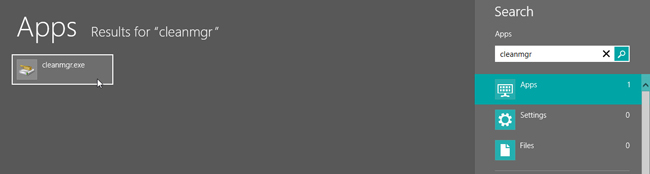
Når det er gjort scanning, skal du kontrollere 'Miniaturebilleder' og klikke på OK.
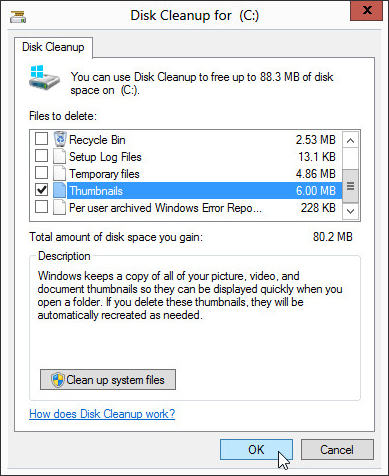
Nogle gange, når du har browsingproblemer (selvom din internetforbindelse fungerer), skal du sandsynligvis skylle din DNS-cache.
Det gør du ved at åbne kommandoprompten, og skriv følgende kommando: (glem ikke pladsen efter ipconfig)
ipconfig /flushdns
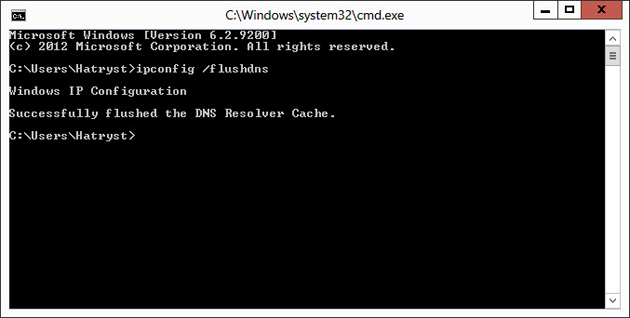
Moderne UI-apps-cache
Der er flere ting, du kan gøre her. Lad os begynde med Internet Explorer, den moderne UI-version af browseren, det vil sige.
Internet Explorer-cache
Ja, desktopversionen af IE har sin egen browserhistorie, og det samme gør Modern version. For sidstnævnte skal du åbne Internet Explorer fra startskærmen.
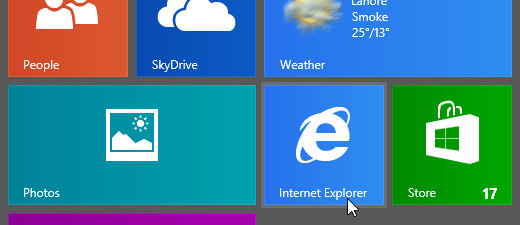
Hæv Charms-bjælken op (en af de flere måderat gøre det er at flytte musen ind i nederste højre hjørne af skærmen) og klikke på Indstillinger og vælge 'Internetindstillinger' i den følgende menu.
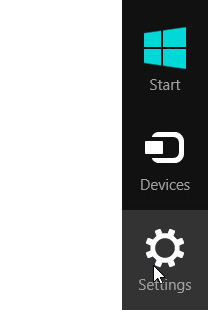
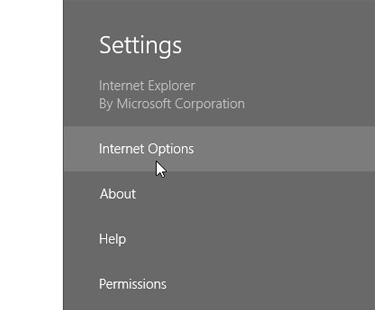
Klik på knappen Slet under 'Slet browseshistorik' for at gøre netop det.
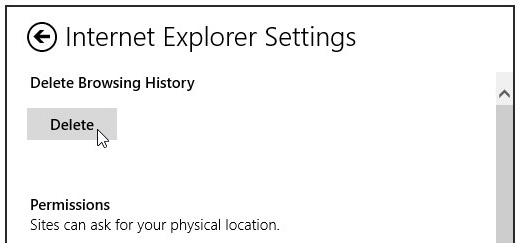
Windows Store-cache
Lad os gå videre til en anden moderne UI-app. Hvad med at nulstille Store-cachen? For at gøre dette skal du trykke på Win-tast + R for at få vist Run-vinduet. Skriv “WSReset.exe”, og tryk på Enter.
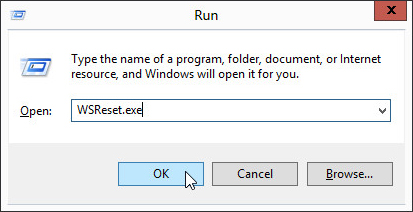
Store-appen åbnes, og du får vist følgende meddelelse.
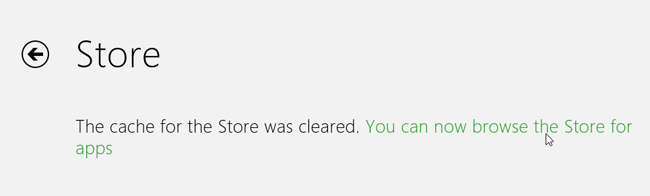
Søgningshistorie
Hvis du bruger søgefunktionen i charmsbjælken ganske ofte, kan du overveje at slette søgehistorikken. For at gøre dette skal du starte Charms-bjælken og vælge Indstillinger> PC-indstillinger.
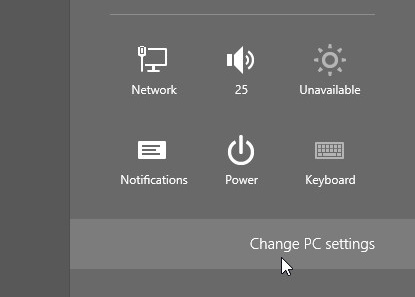
Vælg Søg i venstre rude, og klik på knappen 'Slet historie' under 'Søgningshistorik'.
Live Tile Cache
En sidste ting, du måske overvejer at gøre, er at rydde cachen i den levende flise op. Du kan gøre dette, når du bemærker, at de levende fliser ikke er 'live'.
På startskærmen skal du trykke på Win-tast + C eller rulle til nederste højre hjørne for at åbne Charms Bar og vælge Indstillinger> Fliser.
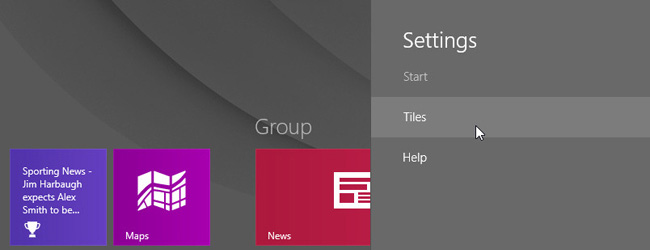
Klik på knappen "Ryd" under "Ryd personlig information fra mine fliser".
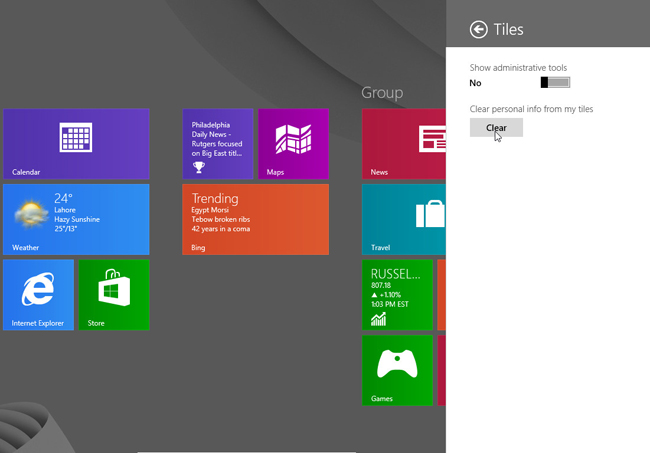
Du vil bemærke, at alle dine live fliser nulstilles til standard.
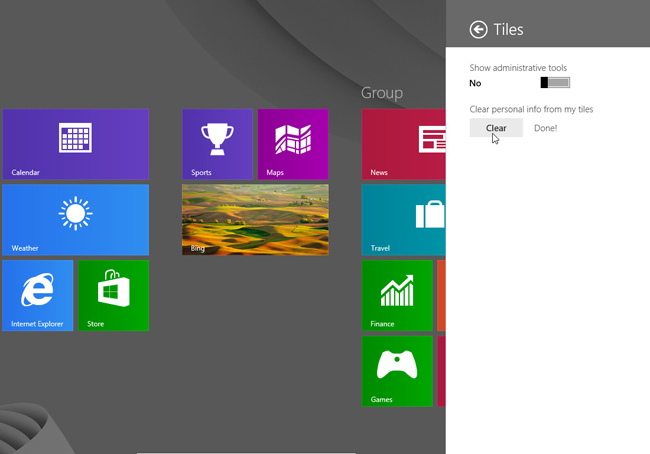
Så dette var nogle af de måder, du kan nulstille cachen i Windows 8. Kender du andre metoder? Fortæl os i kommentarerne!













Kommentarer